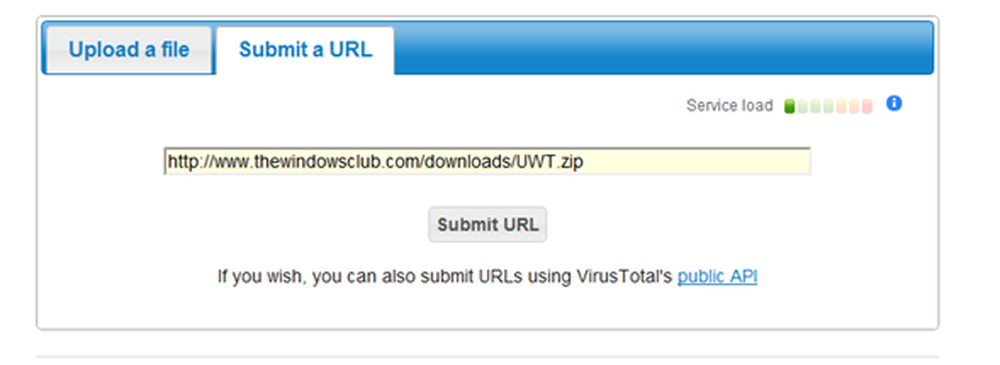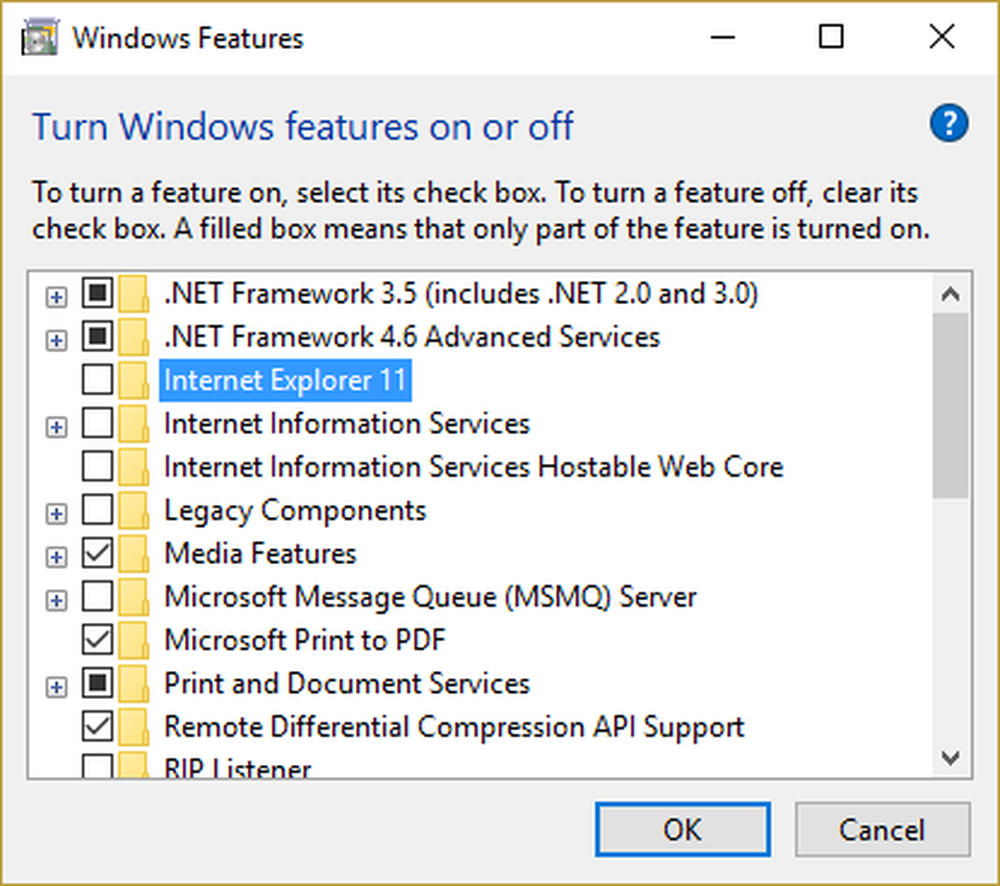Möglichkeiten zum Ändern des Netzwerkstatus von öffentlich zu privat in Windows
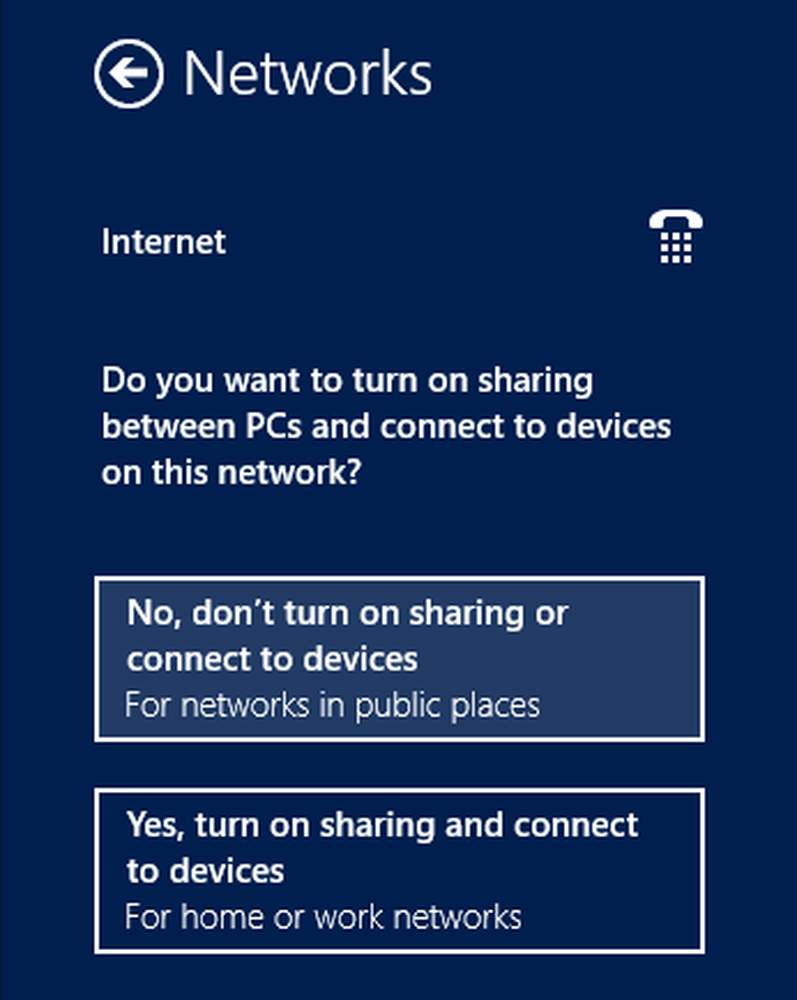
Im Betriebssystem Windows 10/8/7 / Vista, Sie haben die Möglichkeit, ein Netzwerk auszuwählen Öffentlichkeit oder Privatgelände Szenarien, damit Sie es mit den Geräten in Reichweite teilen können. Für Netzwerk in Öffentlichkeit Wenn Sie Ihr System auf Ihren privaten oder privaten Bereich beschränken, müssen Sie die Freigabe auf den Geräten zulassen. Diese Einstellungen können im verwaltet werden Schalttafel unter der Haube von Netzwerk Sektion.
Wenn Sie jedoch zu verschiedenen Orten navigieren und die Freigabeeinstellungen von ändern müssen Netzwerk Kurzfristig gibt es Verknüpfungsmöglichkeiten, mit denen Sie diese Einstellungen einfach konfigurieren können. In diesem Artikel werden die verschiedenen Möglichkeiten beschrieben, wie das Teilen mit dem Netzwerk, mit dem Sie verbunden sind, zulässig ist oder nicht.
Lesen: Unterschied zwischen öffentlichem Netzwerk und privatem Netzwerk.
Ändern Sie den Netzwerkstatus von öffentlich zu privat
Ändern Sie den Netzwerkstatus mit den Einstellungen
Im Allgemeinen in Windows 10/8/7 Sie können auf die Taskleisten-Netzwerksymbole klicken> Wählen Sie das Netzwerknetz> Eigenschaften aus, und machen Sie die erforderlichen Schritte hier.
1. Drücken Sie in Windows 8.1 Windows-Taste + I Kombination auf der Tastatur zur Anzeige der die Einstellungen Charme. Klicken Sie nun im unteren Bereich auf Netzwerk dort icon. Alternativ können Sie auch auf klicken Netzwerk Symbol im Infobereich der Taskleiste.

2. Jetzt in der Netzwerke Klicken Sie mit der rechten Maustaste auf das Netzwerk, dessen Status Sie ändern möchten, und wählen Sie Freigabe ein- oder ausschalten.

3. Zum Schluss haben Sie die Möglichkeit zwischen zu wählen Privatgelände und Öffentlichkeit Status für Ihr Netzwerk. Wenn Sie auswählen Ja, Freigabe aktivieren oder mit Geräten verbinden, Das Netzwerk wird auf umgestellt Privatgelände Status.
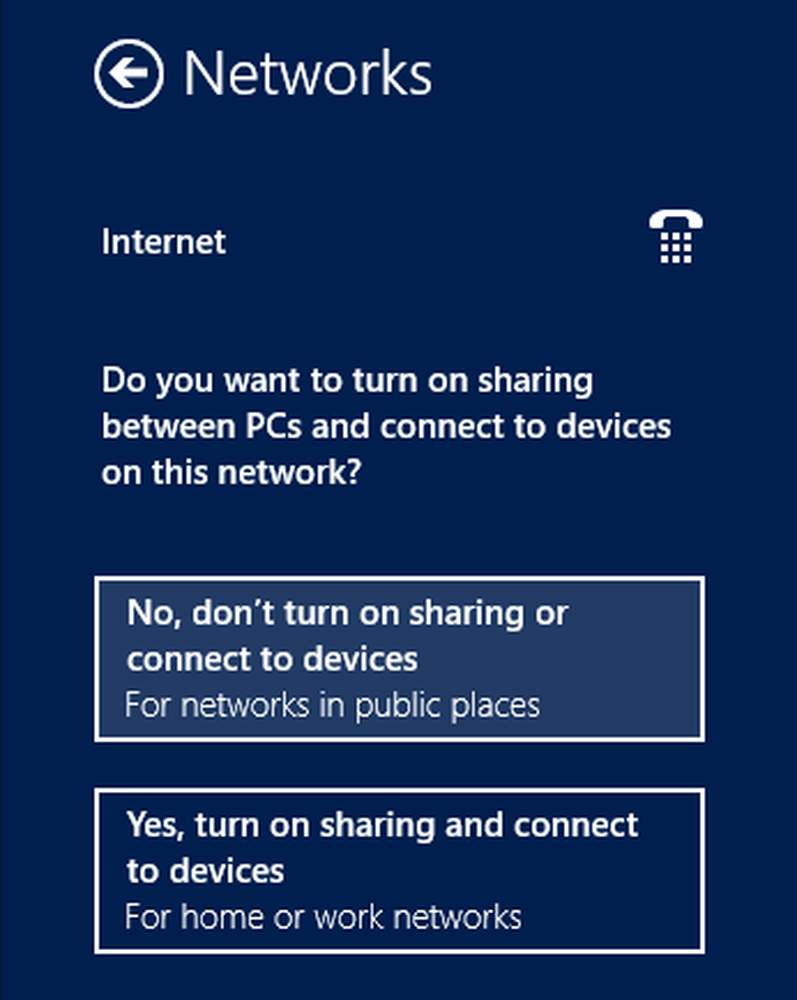
Ändern Sie den Netzwerkstatus mithilfe des Gruppenrichtlinien-Editors
1. Drücken Sie Windows-Taste + R Kombination und setzen gpedit.msc im Lauf Dialogbox.
2. Navigieren Sie im linken Bereich zu:
Computerkonfiguration -> Windows-Einstellungen -> Sicherheitseinstellungen -> Network List Manager-Richtlinien

3. Klicken Sie nun im oben gezeigten Fenster mit der rechten Maustaste auf das Netzwerk, dessen Status Sie ändern möchten, und klicken Sie auf Eigenschaften. Weiter in der Eigenschaften In diesem Fenster können Sie leicht den Status für das Netzwerk auswählen. Klicken Sich bewerben gefolgt von OK nachdem Sie Ihre Wahl getroffen haben.

Ändern Sie den Netzwerkstatus mithilfe der Eingabeaufforderung
Öffnen Sie eine administrative Eingabeaufforderung und füge folgenden Befehl ein und drücke auf Eingeben:
netsh wlan delete Profilname = "HomeNetwork"

Dieser Befehl wird löschen das Öffentlichkeit Netzwerkprofil und Sie können das Netzwerk wieder herstellen und diesmal können Sie das auswählen Privatgelände Modus zum Zeitpunkt des Verbindungsaufbaus. Wenn Sie den Namen aller Netzwerkprofile anzeigen möchten, die in Ihrem System eingetragen sind, können Sie diese durch Ausführen anzeigen netsh wlan show profile Befehl an der Eingabeaufforderung.
Hoffentlich finden Sie den Tipp hilfreich.